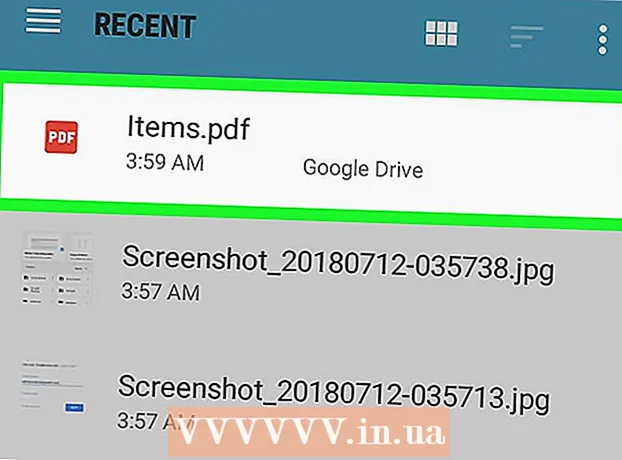Muallif:
Roger Morrison
Yaratilish Sanasi:
18 Sentyabr 2021
Yangilanish Sanasi:
12 Sentyabr 2024
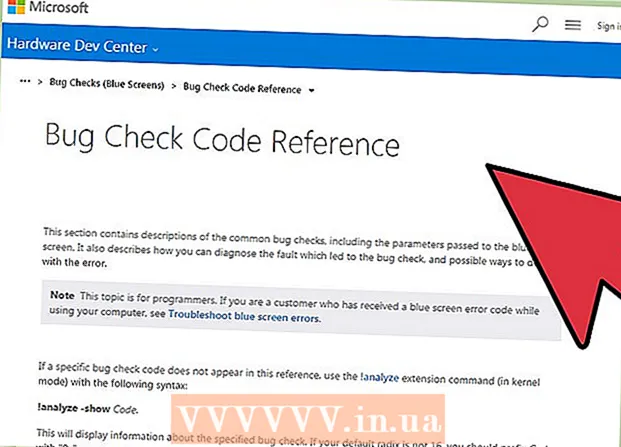
Tarkib
Windows dasturi ishlamay qolganda yoki kutilmaganda to'xtab qolganda, tizim buzilishidan oldinroq ma'lumotlarni saqlash uchun "halokat dump fayli" yaratiladi. Kichik xotira tashlanadigan fayllarni o'qish xato sababini hal qilishga yordam beradi. "BlueScreenView" bepul dasturi yordamida siz xatolarni tezda bilib olishingiz yoki batafsilroq ma'lumot olish uchun Windows Debugger vositalaridan foydalanishingiz mumkin.
Qadam bosish
2-dan 1-usul: BlueScreenView-dan foydalanish
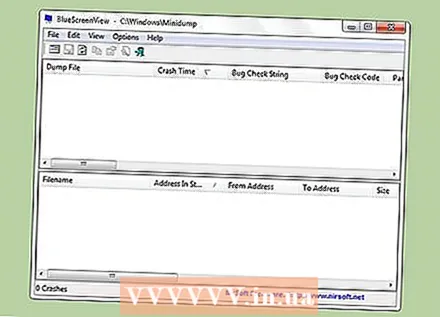 Faqat halokatga nima sabab bo'lganini ko'rishni istasangiz, BlueScreenView-dan foydalaning. Tizimning qulashi yoki BSoD (O'limning moviy ekrani) nima sabab bo'lishi mumkinligini aniqlash uchun ko'pchilik foydalanuvchilarga faqat qulab tushadigan fayllar kerak. BlueScreenView - bu NirSoft-dan bepul dastur bo'lib, u demp fayllarini tahlil qiladi va qaysi haydovchi yoki boshqa omil halokatga sabab bo'lganligini aytib berishi mumkin.
Faqat halokatga nima sabab bo'lganini ko'rishni istasangiz, BlueScreenView-dan foydalaning. Tizimning qulashi yoki BSoD (O'limning moviy ekrani) nima sabab bo'lishi mumkinligini aniqlash uchun ko'pchilik foydalanuvchilarga faqat qulab tushadigan fayllar kerak. BlueScreenView - bu NirSoft-dan bepul dastur bo'lib, u demp fayllarini tahlil qiladi va qaysi haydovchi yoki boshqa omil halokatga sabab bo'lganligini aytib berishi mumkin. - Tizim buzilishi paytida hosil bo'lgan chiqindilar "minidump" deb nomlanadi.
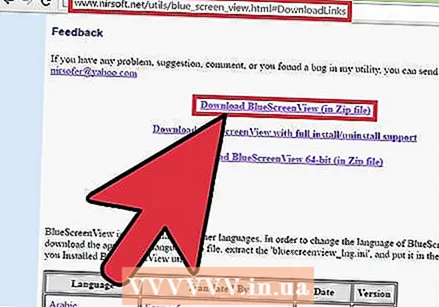 BlueScreenView-ni yuklab oling. Siz BlueScreenView-ni to'g'ridan-to'g'ri NirSoft-dan yuklab olishingiz mumkin nirsoft.net/utils/blue_screen_view.html.
BlueScreenView-ni yuklab oling. Siz BlueScreenView-ni to'g'ridan-to'g'ri NirSoft-dan yuklab olishingiz mumkin nirsoft.net/utils/blue_screen_view.html. - Siz dasturni mustaqil versiyasi sifatida yuklab olishingiz mumkin (ZIP formatida etkazib beriladi). Bu sizga o'rnatmasdan ishlashga imkon beradi. ZIP faylini yuklab olishni tugatgandan so'ng, sichqonchaning o'ng tugmachasini bosing va BlueScreenView bilan yangi papka yaratish uchun "Extract" -ni tanlang.
 BlueScreenView-ni ishga tushiring. BlueScreenView-ni ZIP faylidan chiqargandan so'ng, dasturni ishga tushiring. Siz Windows-dan davom etishni xohlayotganingizni so'rab xabarnoma olasiz.
BlueScreenView-ni ishga tushiring. BlueScreenView-ni ZIP faylidan chiqargandan so'ng, dasturni ishga tushiring. Siz Windows-dan davom etishni xohlayotganingizni so'rab xabarnoma olasiz.  Tahlil qilmoqchi bo'lgan qulab tushadigan faylni toping. Kompyuteringiz ishdan chiqqanda, Windows katalogida "minidump" nomli fayl yaratiladi. Ushbu fayllar "dmp" kengaytmasiga ega va BlueScreenView ularni o'qishi va nima bo'lganligini aytib berishi mumkin. Minidump fayllarini topish mumkin C: Windows Minidump. Agar siz fayllarni ko'rmasangiz, yashirin fayllarni ko'rinadigan qilishingiz kerak bo'lishi mumkin:
Tahlil qilmoqchi bo'lgan qulab tushadigan faylni toping. Kompyuteringiz ishdan chiqqanda, Windows katalogida "minidump" nomli fayl yaratiladi. Ushbu fayllar "dmp" kengaytmasiga ega va BlueScreenView ularni o'qishi va nima bo'lganligini aytib berishi mumkin. Minidump fayllarini topish mumkin C: Windows Minidump. Agar siz fayllarni ko'rmasangiz, yashirin fayllarni ko'rinadigan qilishingiz kerak bo'lishi mumkin: - Windows 10 va 8-da, Windows Explorer-dagi "Ko'rish" yorlig'ini bosing va "Yashirin narsalar" katagiga belgi qo'ying.
- Windows 7 va undan oldingi versiyalarda Boshqarish panelida Papka parametrlarini oching, so'ng "Ko'rish" yorlig'ini bosing va "Yashirin fayllarni, papkalarni va disklarni ko'rsatish" -ni tanlang.
 Uni torting dmp faylini BlueScreenView oynasida. .Dmp fayllarini ochishning eng tezkor usuli - ularni sudrab BlueScreenView oynasiga tushirish. Fayl asl joyidan ko'chirilmaydi. BlueScreenView oynasining pastki yarmi faylni oynaga sudrab borgandan so'ng ma'lumotlar bilan to'ldiriladi.
Uni torting dmp faylini BlueScreenView oynasida. .Dmp fayllarini ochishning eng tezkor usuli - ularni sudrab BlueScreenView oynasiga tushirish. Fayl asl joyidan ko'chirilmaydi. BlueScreenView oynasining pastki yarmi faylni oynaga sudrab borgandan so'ng ma'lumotlar bilan to'ldiriladi.  Yuqori qismdagi "Haydovchi sabablari" ustuniga o'ting. Buni ko'rish uchun o'ng tomonga ozgina siljitish kerak bo'lishi mumkin. Ushbu ustun tizimning ishdan chiqishiga qaysi drayver sabab bo'lganligini ko'rsatadi.
Yuqori qismdagi "Haydovchi sabablari" ustuniga o'ting. Buni ko'rish uchun o'ng tomonga ozgina siljitish kerak bo'lishi mumkin. Ushbu ustun tizimning ishdan chiqishiga qaysi drayver sabab bo'lganligini ko'rsatadi. - Muammoli drayver oynaning pastki qismida qizil rang bilan ta'kidlangan bo'lishi mumkin. Mahsulot nomi, tavsifi va fayl yo'li kabi batafsil ma'lumot uchun ushbu ajratilgan elementni ikki marta bosing.
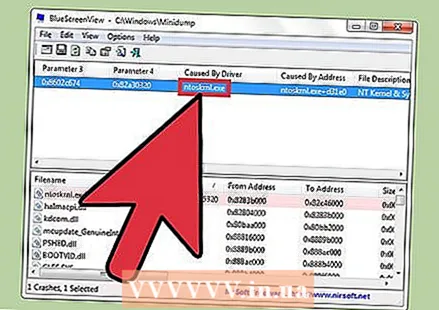 Muammoni topish uchun ushbu ma'lumotdan foydalaning. Qaysi haydovchi avtohalokatga sabab bo'lganini bilsangiz, endi muammolarni bartaraf etishni boshlashingiz mumkin. Boshqalar ham shunday muammoga duch kelganmi yoki yo'qligini bilish uchun "haydovchi nomi" va "avariya" bo'yicha onlayn tekshiruvdan boshlang.
Muammoni topish uchun ushbu ma'lumotdan foydalaning. Qaysi haydovchi avtohalokatga sabab bo'lganini bilsangiz, endi muammolarni bartaraf etishni boshlashingiz mumkin. Boshqalar ham shunday muammoga duch kelganmi yoki yo'qligini bilish uchun "haydovchi nomi" va "avariya" bo'yicha onlayn tekshiruvdan boshlang.
2-dan 2-usul: WinDBG bilan
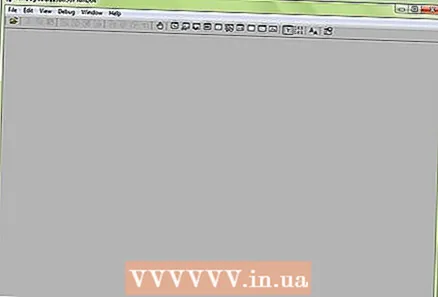 Ushbu usuldan yanada takomillashtirilgan tahlil uchun foydalaning. Ko'pgina foydalanuvchilar MEMORY.DMP fayllarini ochish va avariya tufayli xotiradan chiqarilgan kodni tekshirish uchun Windows Debugger dasturidan foydalanishga hojat yo'q. Agar siz Windows-ning drayverlardan va xotiradan qanday foydalanishi haqida ko'proq ma'lumot olishni istasangiz yoki dasturiy ta'minotni ishlab chiqish uchun dump fayllarini tahlil qilishingiz kerak bo'lsa, Windows Debugger sizga juda ko'p ma'lumotlarni taqdim etishi mumkin.
Ushbu usuldan yanada takomillashtirilgan tahlil uchun foydalaning. Ko'pgina foydalanuvchilar MEMORY.DMP fayllarini ochish va avariya tufayli xotiradan chiqarilgan kodni tekshirish uchun Windows Debugger dasturidan foydalanishga hojat yo'q. Agar siz Windows-ning drayverlardan va xotiradan qanday foydalanishi haqida ko'proq ma'lumot olishni istasangiz yoki dasturiy ta'minotni ishlab chiqish uchun dump fayllarini tahlil qilishingiz kerak bo'lsa, Windows Debugger sizga juda ko'p ma'lumotlarni taqdim etishi mumkin. 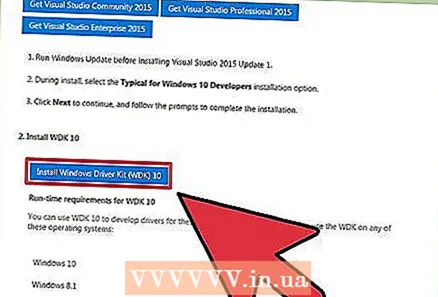 Windows dasturiy ta'minotini ishlab chiqish to'plamini (WDK) yuklab oling. Ushbu dasturda dump fayllarini ochishda foydalanadigan WinDBG dasturi mavjud. WDK o'rnatuvchisini bu yerdan yuklab olishingiz mumkin.
Windows dasturiy ta'minotini ishlab chiqish to'plamini (WDK) yuklab oling. Ushbu dasturda dump fayllarini ochishda foydalanadigan WinDBG dasturi mavjud. WDK o'rnatuvchisini bu yerdan yuklab olishingiz mumkin.  Ikki marta bosing sdksetup.exe. Bu o'rnatuvchini ishga tushiradi. Dastlabki bir nechta ekranlardan o'ting, asl qiymati buzilmasdan.
Ikki marta bosing sdksetup.exe. Bu o'rnatuvchini ishga tushiradi. Dastlabki bir nechta ekranlardan o'ting, asl qiymati buzilmasdan. 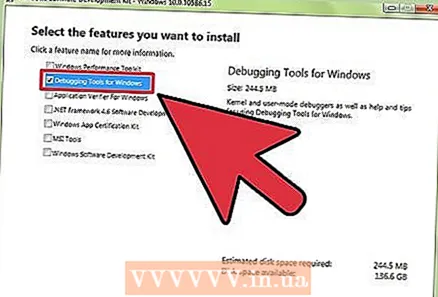 "Windows uchun disk raskadrovka vositalari" dan tashqari hamma narsani tanlang. Boshqa variantlarni bekor qilishingiz mumkin, chunki ular dump fayllarini ochishda foydalanilmaydi. Uni olib tashlash o'rnatish tezligini oshiradi va qattiq diskda joyni tejaydi.
"Windows uchun disk raskadrovka vositalari" dan tashqari hamma narsani tanlang. Boshqa variantlarni bekor qilishingiz mumkin, chunki ular dump fayllarini ochishda foydalanilmaydi. Uni olib tashlash o'rnatish tezligini oshiradi va qattiq diskda joyni tejaydi. 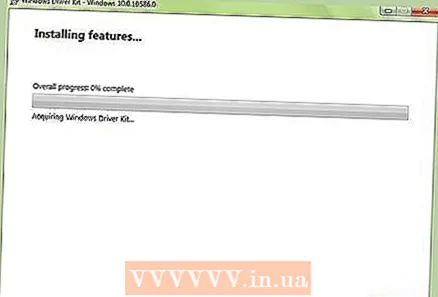 Fayllar yuklab olinib, o'rnatilguncha kuting. Bu bir necha daqiqa davom etishi mumkin.
Fayllar yuklab olinib, o'rnatilguncha kuting. Bu bir necha daqiqa davom etishi mumkin.  Buyruqlar oynasini administrator sifatida oching. Dmp fayllarini WinDBG bilan bog'lash uchun administrator sifatida buyruqlar oynasini ochishingiz kerak, shunda dastur ularni tahlil qilishi mumkin. "System32" papkasida buyruqlar oynasini oching.
Buyruqlar oynasini administrator sifatida oching. Dmp fayllarini WinDBG bilan bog'lash uchun administrator sifatida buyruqlar oynasini ochishingiz kerak, shunda dastur ularni tahlil qilishi mumkin. "System32" papkasida buyruqlar oynasini oching. - Windows 10 va 8 - Windows tugmachasini o'ng tugmasini bosing va "Command Promt (Admin)" -ni tanlang.
- Windows 7 - Boshlash menyusini oching va yozing smd. Matbuot Ctrl+Ift Shift+↵ Kiriting.
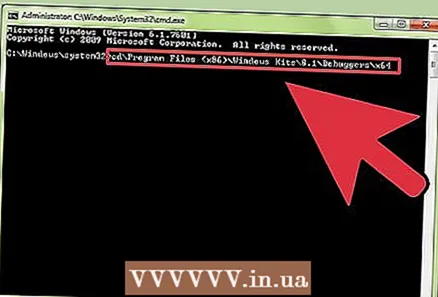 Nosozliklarni tuzatuvchi katalogiga o'ting. To'g'ri katalogga o'tish uchun quyidagi buyruqni bajaring. Agar siz Windows 10 dan foydalanayotgan bo'lsangiz, shunchaki nusxa ko'chirishingiz va joylashtirishingiz mumkin. Oldingi versiyalarda siz buyruqni yozishingiz kerak bo'ladi:
Nosozliklarni tuzatuvchi katalogiga o'ting. To'g'ri katalogga o'tish uchun quyidagi buyruqni bajaring. Agar siz Windows 10 dan foydalanayotgan bo'lsangiz, shunchaki nusxa ko'chirishingiz va joylashtirishingiz mumkin. Oldingi versiyalarda siz buyruqni yozishingiz kerak bo'ladi: - cd Program Files (x86) Windows Kits 8.1 Debuggers x64
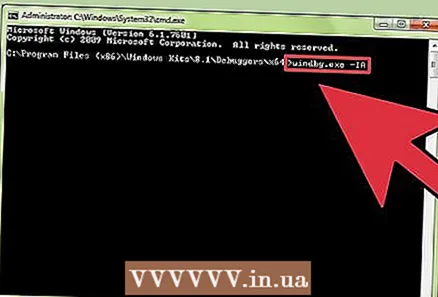 Dump fayllarini o'rnatish uchun buyruqni kiriting. WinDBG-ni DMP fayllari bilan bog'lash uchun quyidagi buyruqni kiriting. Windows 10 foydalanuvchilari ushbu buyruqni nusxalashlari va joylashtirishlari mumkin:
Dump fayllarini o'rnatish uchun buyruqni kiriting. WinDBG-ni DMP fayllari bilan bog'lash uchun quyidagi buyruqni kiriting. Windows 10 foydalanuvchilari ushbu buyruqni nusxalashlari va joylashtirishlari mumkin: - windbg.exe -IA
- Agar buyruqni to'g'ri kiritgan bo'lsangiz, yopishingiz mumkin bo'lgan bo'sh WinDBG oynasi paydo bo'ladi.
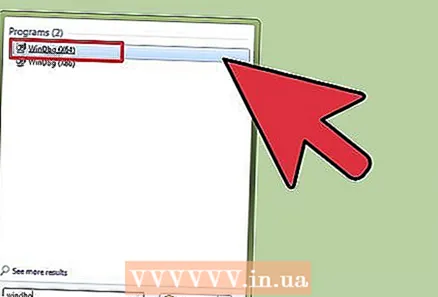 WinDBG-ni ishga tushiring. Microsoft dmp fayllari ochilishi uchun to'g'ri fayllarni yuklash uchun WinDBG-ni sozlashingiz kerak bo'ladi. Siz buni WinDBG ichida qilasiz.
WinDBG-ni ishga tushiring. Microsoft dmp fayllari ochilishi uchun to'g'ri fayllarni yuklash uchun WinDBG-ni sozlashingiz kerak bo'ladi. Siz buni WinDBG ichida qilasiz. - Dasturni boshlashning eng tezkor usuli - bu bosish ⊞ yutib oling va "windbg" yozing.
 "Fayl" -ni bosing va "-ni tanlangSymbol File Path ". Yangi oyna ochiladi.
"Fayl" -ni bosing va "-ni tanlangSymbol File Path ". Yangi oyna ochiladi.  Quyidagi manzilni nusxa ko'chiring va joylashtiring. Ushbu yo'l WinDBG-ga kerakli belgilarni to'g'ridan-to'g'ri Microsoft-dan yuklab olish va saqlashni buyuradi C: SymCache:
Quyidagi manzilni nusxa ko'chiring va joylashtiring. Ushbu yo'l WinDBG-ga kerakli belgilarni to'g'ridan-to'g'ri Microsoft-dan yuklab olish va saqlashni buyuradi C: SymCache: - SRV * C: SymCache * http: //msdl.microsoft.com/download/symbols
- Xarita C: SymCache vaqt o'tishi bilan siz ko'proq disk raskadrovka fayllarini ochsangiz va Microsoft-dan qo'shimcha belgilarni yuklab olsangiz.
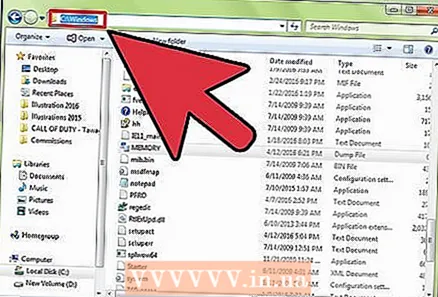 Tahlil qilmoqchi bo'lgan qulab tushadigan faylni toping. Dump fayllari (.dmp) tizim ishdan chiqqanda hosil bo'ladi. Odatiy bo'lib siz dump faylini katalogga joylashtirasiz C: Windows Minidump halokatni tiklashdan keyin. Fayl ham bo'lishi mumkin C: Windows MEMORY. DMP turish. Agar fayllarni topa olmasangiz, yashirin fayllarni ko'rsatishingiz kerak bo'lishi mumkin:
Tahlil qilmoqchi bo'lgan qulab tushadigan faylni toping. Dump fayllari (.dmp) tizim ishdan chiqqanda hosil bo'ladi. Odatiy bo'lib siz dump faylini katalogga joylashtirasiz C: Windows Minidump halokatni tiklashdan keyin. Fayl ham bo'lishi mumkin C: Windows MEMORY. DMP turish. Agar fayllarni topa olmasangiz, yashirin fayllarni ko'rsatishingiz kerak bo'lishi mumkin: - Windows 10 va 8-da, Windows Explorer-dagi "Ko'rish" yorlig'ini bosing va "Yashirin narsalar" katagiga belgi qo'ying.
- Windows 7 va undan oldingi versiyalarda Boshqarish panelida Papka parametrlarini oching, so'ng "Ko'rish" yorlig'ini bosing va "Yashirin fayllarni, papkalarni va disklarni ko'rsatish.
 Dump faylini ikki marta bosing. WinDBG to'g'ri tuzilgan ekan, WinDBG faylni qayta ishlashni boshlashi va boshlashi kerak.
Dump faylini ikki marta bosing. WinDBG to'g'ri tuzilgan ekan, WinDBG faylni qayta ishlashni boshlashi va boshlashi kerak.  Dump fayli yuklanguncha kuting. Damperli faylni birinchi marta ochganingizda, belgilar Microsoft-dan yuklab olinishini kutishingiz kerak. Faylni yuklash paytida WinDBG dasturini to'xtatmang.
Dump fayli yuklanguncha kuting. Damperli faylni birinchi marta ochganingizda, belgilar Microsoft-dan yuklab olinishini kutishingiz kerak. Faylni yuklash paytida WinDBG dasturini to'xtatmang. - Yiqilish tashlanadigan fayl keyingi safar juda tezroq yuklanadi, chunki papkada sizda allaqachon belgilar mavjud C: SymCache turgan
- Siz damp faylini yuklashni tugatgandan so'ng bilib olasiz Kuzatuv: MachineOwner faylning pastki qismida.
 "Ehtimol, sabab bo'lgan" qatorini qidiring. Bu halokat sabablari haqida tasavvurga ega bo'lishning eng tezkor usuli. WinDBG dump faylini tahlil qiladi va qaysi jarayon yoki haydovchi muammoga olib kelishi mumkinligini xabar qiladi. Ushbu ma'lumotdan keyingi muammolarni bartaraf etish va tadqiq qilish uchun foydalanishingiz mumkin.
"Ehtimol, sabab bo'lgan" qatorini qidiring. Bu halokat sabablari haqida tasavvurga ega bo'lishning eng tezkor usuli. WinDBG dump faylini tahlil qiladi va qaysi jarayon yoki haydovchi muammoga olib kelishi mumkinligini xabar qiladi. Ushbu ma'lumotdan keyingi muammolarni bartaraf etish va tadqiq qilish uchun foydalanishingiz mumkin. 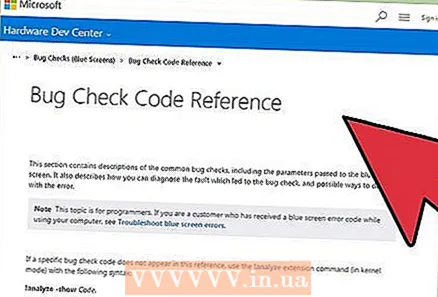 BugCheck kodlarini toping. Dump fayli buzilish paytida yuzaga kelgan aniq xatolar uchun kodlarni qaytaradi. To'g'ridan-to'g'ri "Ehtimol, sabab bo'lgan" qatoridan yuqoriga qarang. Ehtimol siz "9F" kabi ikkita belgidan iborat kodni ko'rasiz.
BugCheck kodlarini toping. Dump fayli buzilish paytida yuzaga kelgan aniq xatolar uchun kodlarni qaytaradi. To'g'ridan-to'g'ri "Ehtimol, sabab bo'lgan" qatoridan yuqoriga qarang. Ehtimol siz "9F" kabi ikkita belgidan iborat kodni ko'rasiz. - Microsoft xatolarni tekshirish kodi ma'lumotnomasiga o'ting. Har bir yozuvdagi oxirgi ikkita belgini ko'rib, BugCode-ga mos keladigan kodni toping.